Myšlienka rozdelenia inštalácie Ubuntumedzi dvoma pevnými diskami je koncept, ktorý nie je nový. Myšlienka často vychádza z tých, ktorí sa snažia rozložiť jednu inštaláciu systému Linux na rôzne pevné disky z mnohých dôvodov. Jedným z hlavných dôvodov, prečo používatelia rozdelili Ubuntu, je kompenzovať malé veľkosti diskov SSD, napríklad: keď máte disk SSD a veľký disk 1TB 7200 RPM. Chcete mať úžitok z rýchlostí krku SSD, ale uvedomujete si, že je malý. Vtedy si uvedomíte, že máte tiež veľký druhý pevný disk. Touto metódou je možné rozdeliť polovicu inštalácie systému Linux na SSD a druhú na RPM.
V tomto návode sa zameriame na Ubuntu ako naInštalačný nástroj je najpriamejší a najjednoduchší na pochopenie, pokiaľ ide o rozdelenie inštalácie. Základný koncept je však ľahko opakovateľný na mnohých druhoch distribúcií Linuxu (zložitých aj začiatočných).
Pevné disky a disky SSD
Pochopte, že táto metóda nevyžadujeSSD. Stáva sa, že SSD disky sú zvyčajne drahšie, čím väčšie sú. Výsledkom je, že mnoho používateľov systému Linux nájde spôsoby, ako „rozšíriť úložisko“ na svojich počítačoch. Preferovaným spôsobom je „rozdelenie“ inštalácie. S týmto procesom budú pracovať akékoľvek dva pevné disky, ako aj pevný disk a jednotka SSD.
Poznámka: Keďže disky SSD sú rýchlejšie, použijeme to ako / dev / sda. Pevný disk RPM by mal byť / dev / sdb.
príprava
Pred inštaláciou Ubuntu si pripravte svoje diskypre proces inštalácie. Uistite sa, že všetky údaje na týchto dvoch pevných diskoch sú zálohované, pretože všetko z nich bude potrebné vymazať. Vlastný inštalačný nástroj Ubuntu ich naformátuje na vytvorenie nového systému súborov.
Poznámka: Existujúci súborový systém, ktorý sa používa, je možné pripojiť ako druhú jednotku, ale z dôvodov ochrany disku sa odporúča začať s novým súborovým systémom.
S pripravenými jednotkami si stiahnite Ubuntu. Dôležitá je akákoľvek verzia Ubuntu alebo príchuť, pretože inštalačný nástroj je dôležitý. Po stiahnutí prejdite na webovú stránku Etcher a vytvorte živý disk. Potom z počítača načítať systém BIOS.
inštalácia
Pri načítaní živého disku Ubuntu pozdravsa objaví obrazovka s dvoma možnosťami. Vyberte možnosť „Install Ubuntu“. Kliknutím na túto voľbu spustíte proces predinštalovania. Tento proces zahŕňa výber niekoľkých možností pre vašu novú inštaláciu. Prejdite si, prečítajte si a začiarknite políčka pre všetko, čo chcete vo svojej novej inštalácii.
Po dokončení prejdite na časť „Inštalácia“Type ”. V tejto časti je dôležitá jediná možnosť „Niečo iné“. Vyberte túto možnosť a tlačidlo „Pokračovať“ sa presunie do sekcie vlastnej inštalácie.
Nasleduje nástroj oddielu Ubuntu Ubiquity. V tomto okne budete musieť manuálne priradiť prípojné body pre svoju novú inštaláciu.
Poznámka: Začnite výberom / dev / sda v nástroji na rozdelenie oblastí. Ak v ňom nie je súborový systém, kliknutím na „Nová tabuľka oblastí“ vytvoríte nový. To isté urobte s druhou jednotkou (/ dev / sdb)
Pokyny pre systém BIOS / MBR
Rozloženie oddielov BIOS / MBR je veľmi jednoduché, pretože nie je potrebné špeciálne zavádzacie oddiely. Prvým krokom je vytvorenie „koreňovej“ jednotky. Vyberte voľné miesto pod / Dev / sda, a kliknite na tlačidlo OK + vytvoriť nový oddiel. Ak chcete previesť MB na GB, vynásobte 1024-krát viac.
Napríklad: celok / Dev / sda pevný disk je 14 GB. Chcel by som urobiť koreňový oddiel s veľkosťou 12 GB, tak by som urobil: 1024 x 12 a získať 12288 MB.

Zadajte svoju vlastnú konverziu do oblasti „Veľkosť:“, kliknite na „bod pripojenia“ a nastavte ju /, Zmeny potvrďte kliknutím na OK.
Potom vytvorte oddiel SWAP. Vyberte „voľné miesto“, kliknite na +, vyhľadajte výraz „použiť ako“ a vyberte možnosť „oblasť výmeny“.
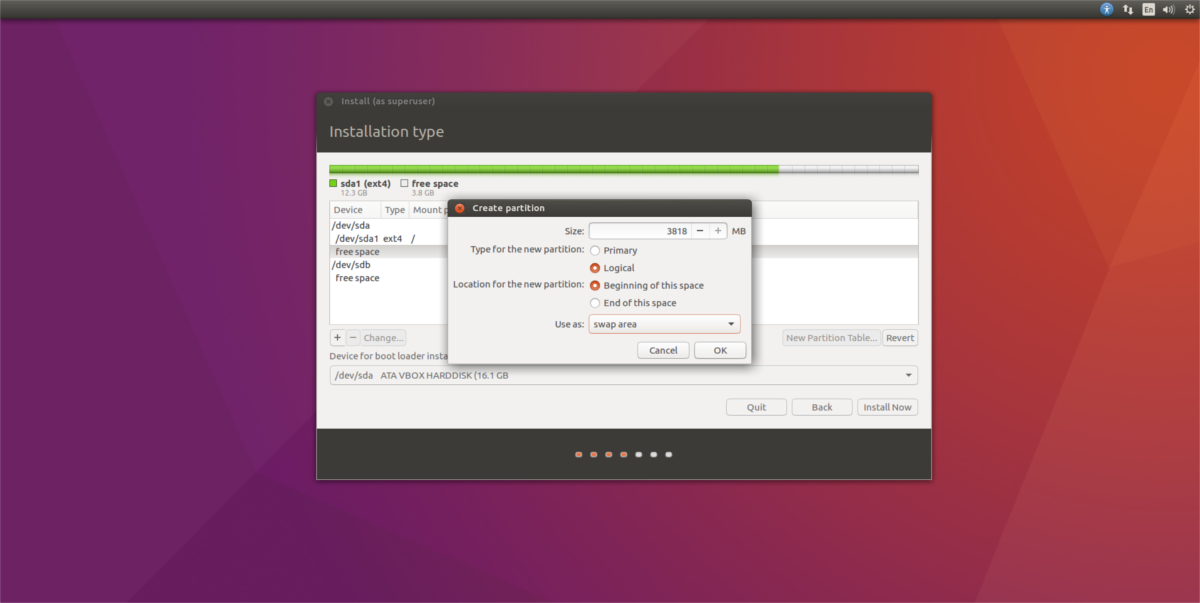
Poznámka: Ak používate SSD, dôrazne zvážte preskočenie odkladacieho oddielu / súboru, pretože to prispieva k nadmernému zapisovaniu.
Nakoniec kliknite na časť „voľné miesto“ pod položkou / Dev / sdb vyberte disk + podpísať a vytvoriť nový oddiel. Nerobte si starosti s konverziou, pretože tento oddiel by mal zaplniť celý pevný disk. Vyhľadajte „bod pripojenia“ a vyberte položku /Domov.
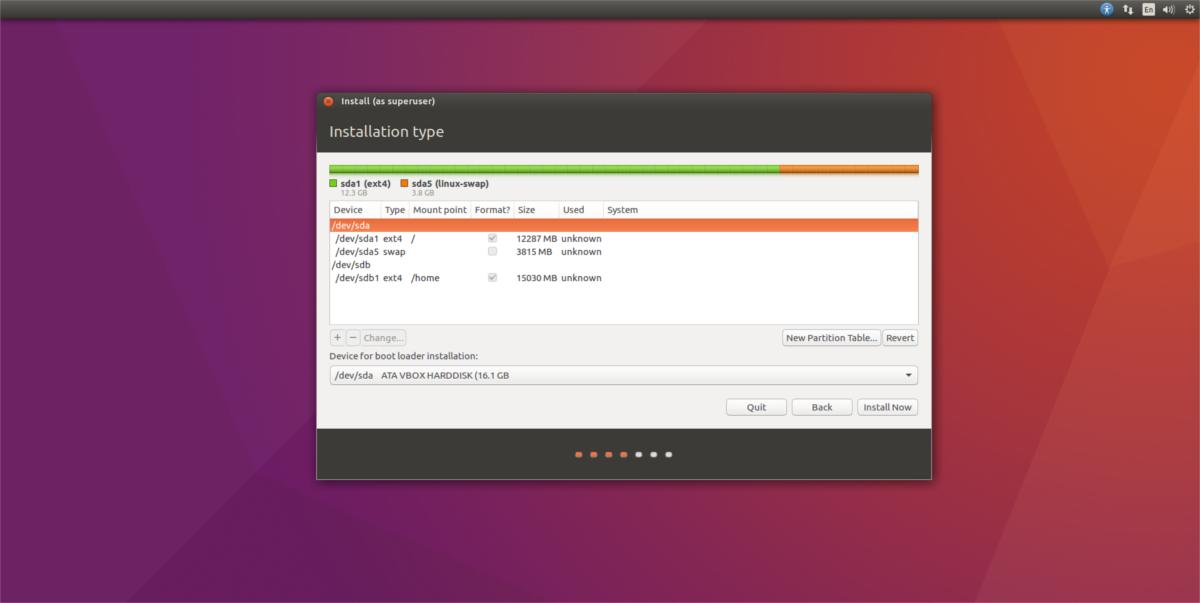
Po nastavení všetkých troch oddielov kliknite na tlačidlo Inštalovať a dokončite zvyšok procesu inštalácie Ubuntu.
Pokyny UEFI / GPT
Pokyny pre počítače UEFI sú identické s režimom MBR / BIOS s jedným rozdielom: bootovacím oddielom. Predtým, ako urobíte čokoľvek, vyberte „voľné miesto“ / Dev / sda a kliknite na tlačidlo OK + vytvoriť nový oddiel. Pod veľkosťou tohto oddielu zadajte 512 MB. Potom vyberte príkaz „použiť ako“ a vyberte možnosť „Použiť ako systémový oddiel EFI“.
Poznámka: Inštalátor zaokrúhľuje 512 MB na 510 MB. Neboj sa! Všetko je v poriadku. Inštalačný program Ubuntu mnohokrát nereflektuje presné čísla používateľov.
Keď je v inštalátore nastavený systémový oddiel EFI, je tvrdá časť hotová. Odtiaľ prejdite na vyššie uvedené pokyny a postupujte podľa nich.
Stratil? Pozrite sa na obrázok nižšie. Rozloženie oddielov EFI pre Ubuntu bude podobné.
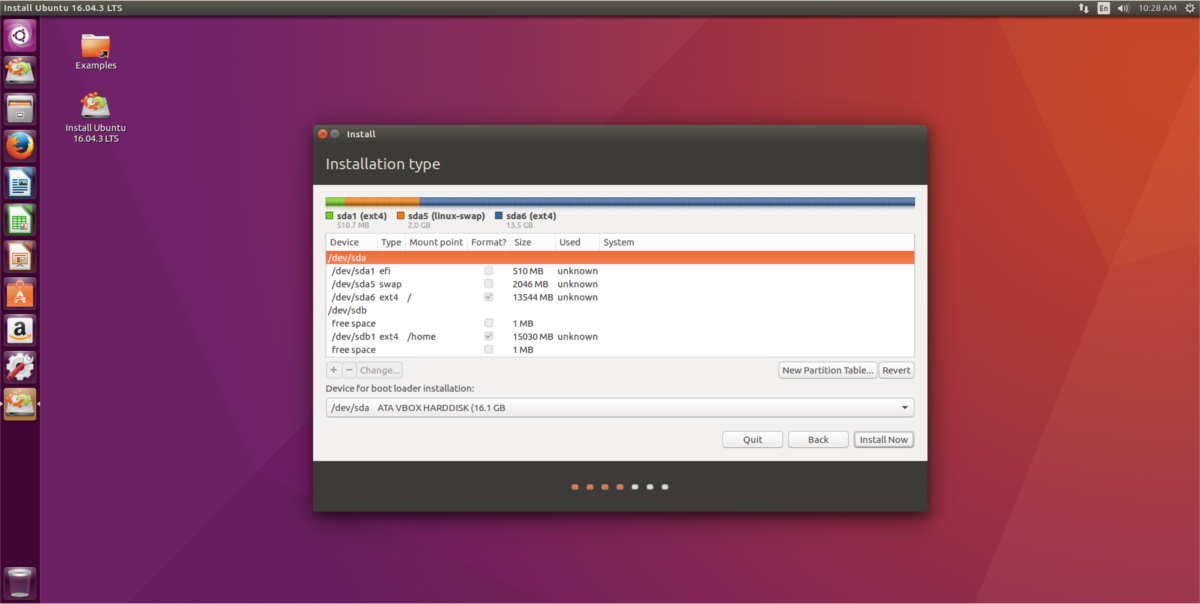













Komentáre